گوگل در اکتبر 2021 کاربران Google Hangouts را به Google Chat منتقل کرد. Google Chat یا گوگل چت به عنوان جایگزینی برای Hangouts عمل می کند و مخاطبین و سابقه چت از Hangouts به طور خودکار به چت جدید منتقل می شوند. اگر این تغییر را نمیپسندید، کاربران Hangouts این اختیار را دارند که از این تغییر انصراف دهند و از ایجاد مزاحمت توسط هر شخصی در گوگل چت جلوگیری کنند.گوگل چت در وب جیمیل یا برنامه رسمی اندروید و آیفون قابل دسترسی است. مانند Google Hangouts، کاربران می توانند مخاطبین را در گوگل چت به روش های مختلف بلاک کنند. در این مقاله سلام دنیا چند روش برای بلاک کردن را به شما آموزش خواهی داد.
نحوه بلاک کردن افراد در گوگل چت در گوگل چت
نحوه بلاک کردن افراد در گوگل چت از طریق چت در وب جیمیل
زمانی که یکی از مخاطبین خود را در گوگل چت بلاک می کنید، این کار شما روی سایر برنامه های Google مانند Photos، Google+ و Google Maps نیز تأثیر می گذارد. برای بلاک کردن یک مخاطب در چت درجیمیل مراحل زیر را باید دنبال کنید:
حتما بخوانید: فرق گوگل چت با گوگل میت و هنگ اوت چیست
مرحله 1: در مرورگر وب دلخواه خود، وارد اکانت Gmail خود شوید.
مرحله 2: در قسمت سمت چپ پنجره Gmail، بخش Chat را انتخاب کنید.
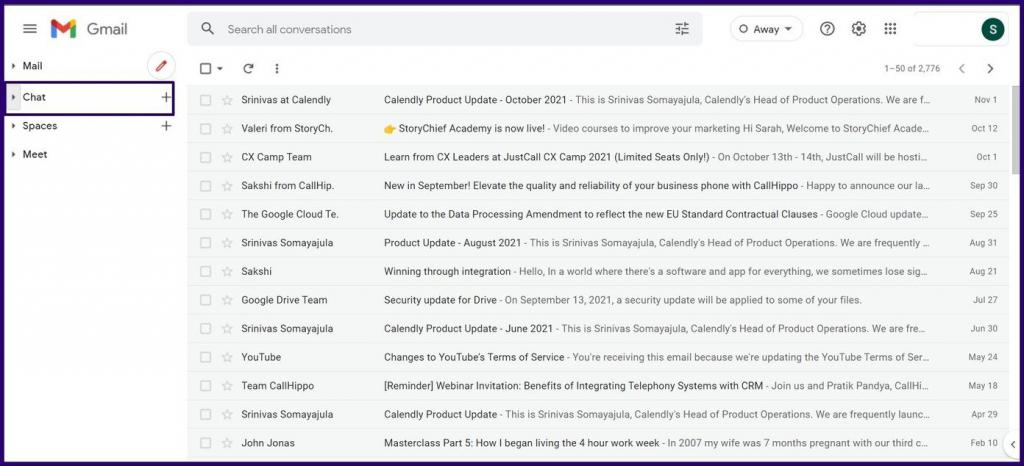
مرحله 3: نشانگر ماوس را روی نام مخاطب مربوطه در زیر بنر Chats حرکت دهید و بعد بر روی دکمه بیضی عمودی کلیک کنید.
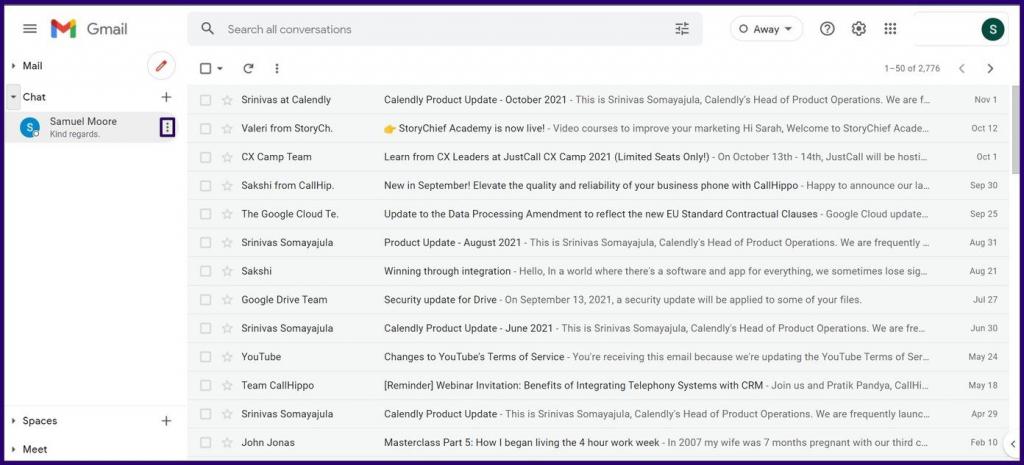
مرحله 4: از گزینه های نمایش داده شده، Block & Report را انتخاب کنید،حلا باید یک پنجره بازشو با عنوان Block & Report ظاهر شود.
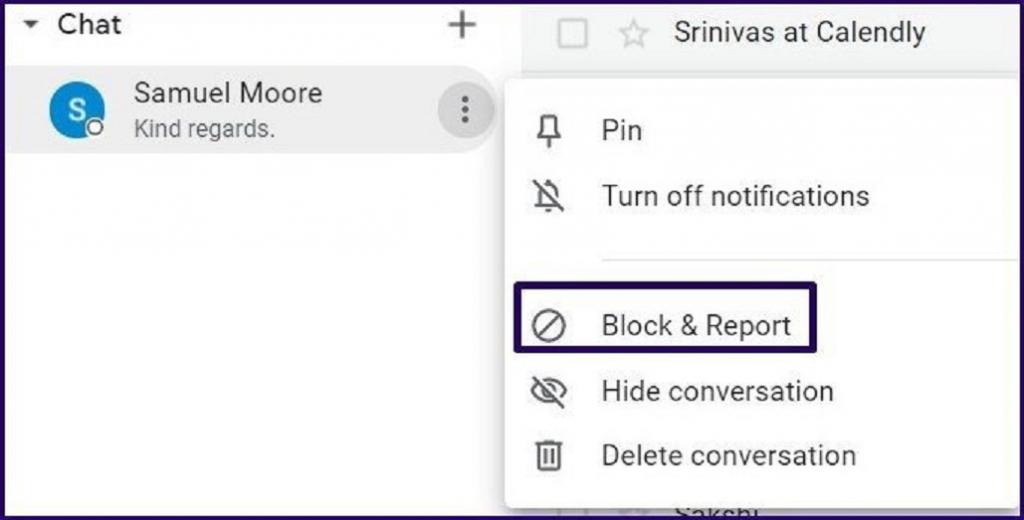
مرحله 5: در پنجره بازشو، روی دکمه Block در گوشه سمت راست پایین کلیک کنید. اگر میخواهید در مورد فرد مورد نظر گزارشی هم بدهید، کادر کنار گزینه Report to Google را علامت بزنید.
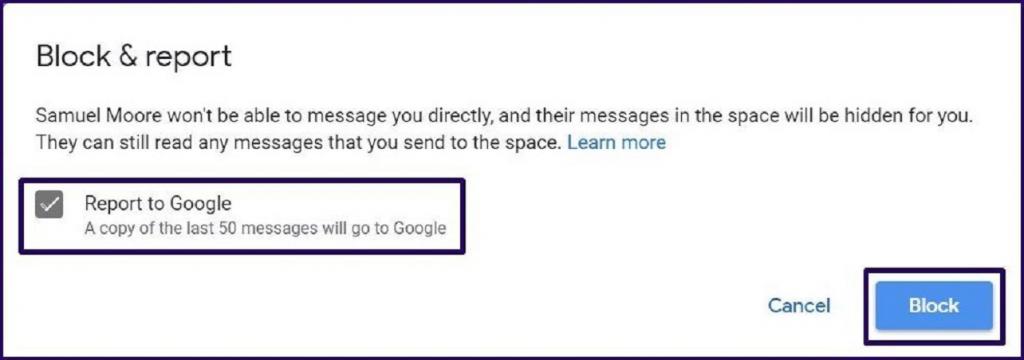
نحوه بلاک کردن افراد در گوگل چت از طریق Spaces
Spaces یک مکان مرکزی در گوگل چت است که در آن افراد مختلف می توانند وظایف را تعیین کنند و فایل ها را به اشتراک بگذارند. کاربران چت همچنین می توانند مخاطبین ناشناس یا ناخواسته را از طریق Space بلاک کنند. در ادامه کاری که باید انجام دهید آمده است:
حتما بخوانید: روش و ترفندهای استفاده از گوگل چت
مرحله 1: در مرورگر وب دلخواه خود، وارد اکانت Gmail خود شوید.
مرحله 2: در قسمت سمت چپ پنجره Gmail، بنر Spaces را انتخاب کنید.
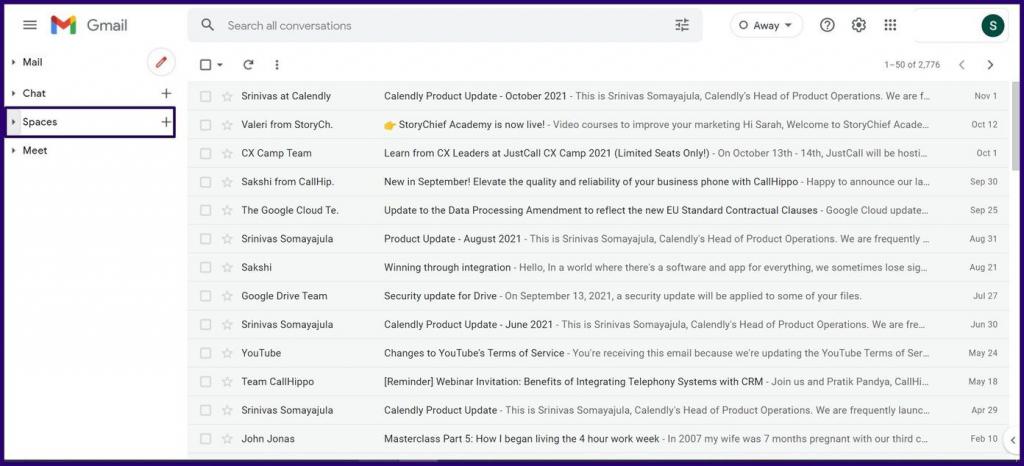
مرحله 3: در زیر بنر Spaces، هر یک از فضاهای دارای مخاطب مربوطه را انتخاب کنید.
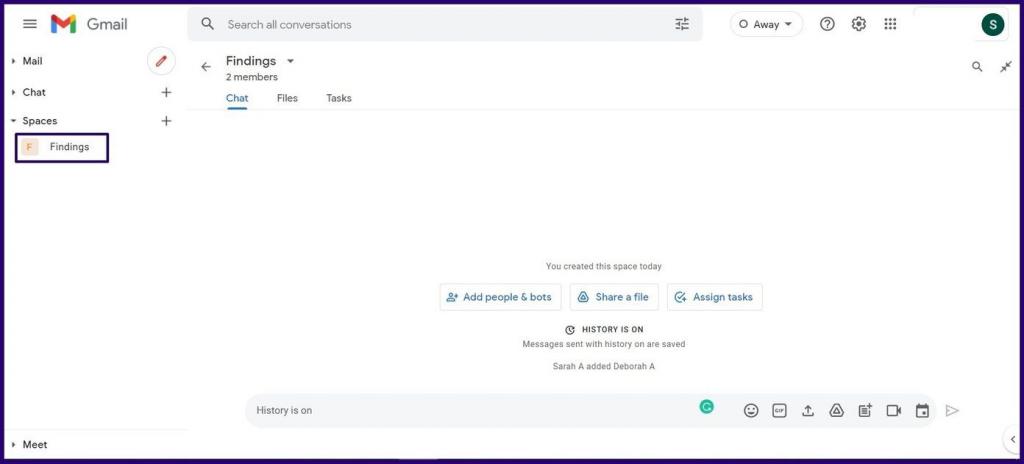
مرحله 4: در بالای پنجره Space، در کنار نام Space، روی فلش رو به پایین کلیک کنید.
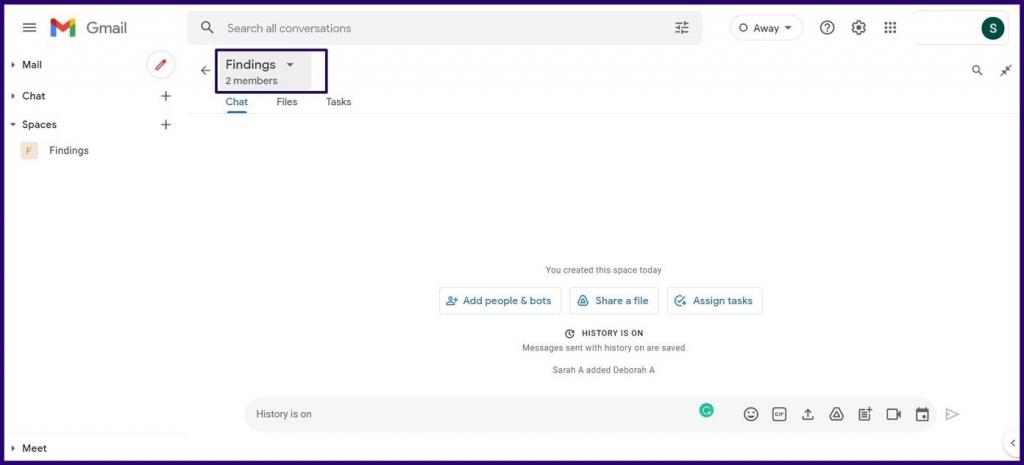
مرحله 5: از بین گزینه های نمایش داده شده گزینه View Members را انتخاب کنید.
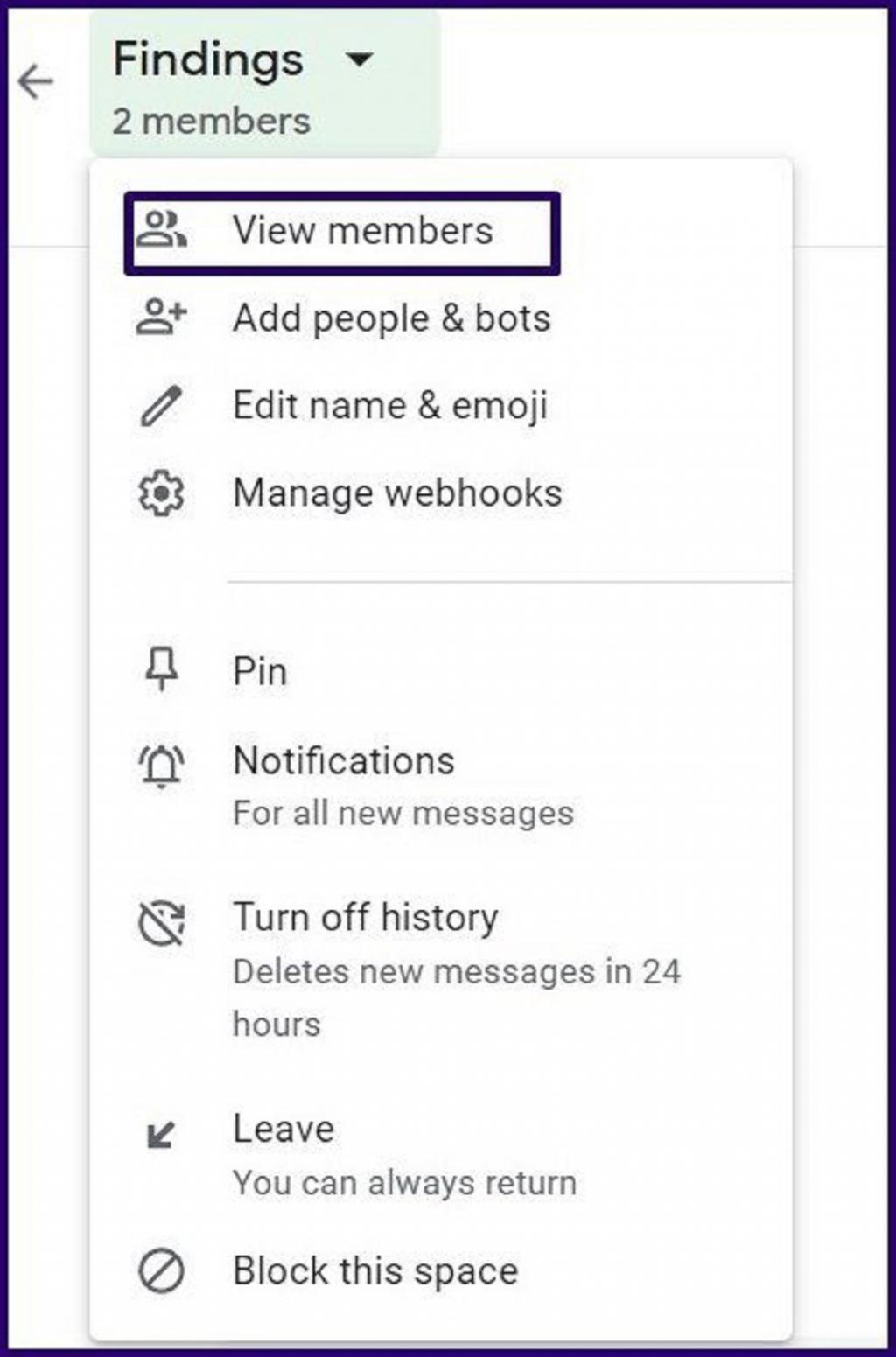
مرحله 6: در پنجره جدید، بر روی Vertical elipsis در کنار نام مخاطب مربوطه کلیک کنید تا بلاک شود.
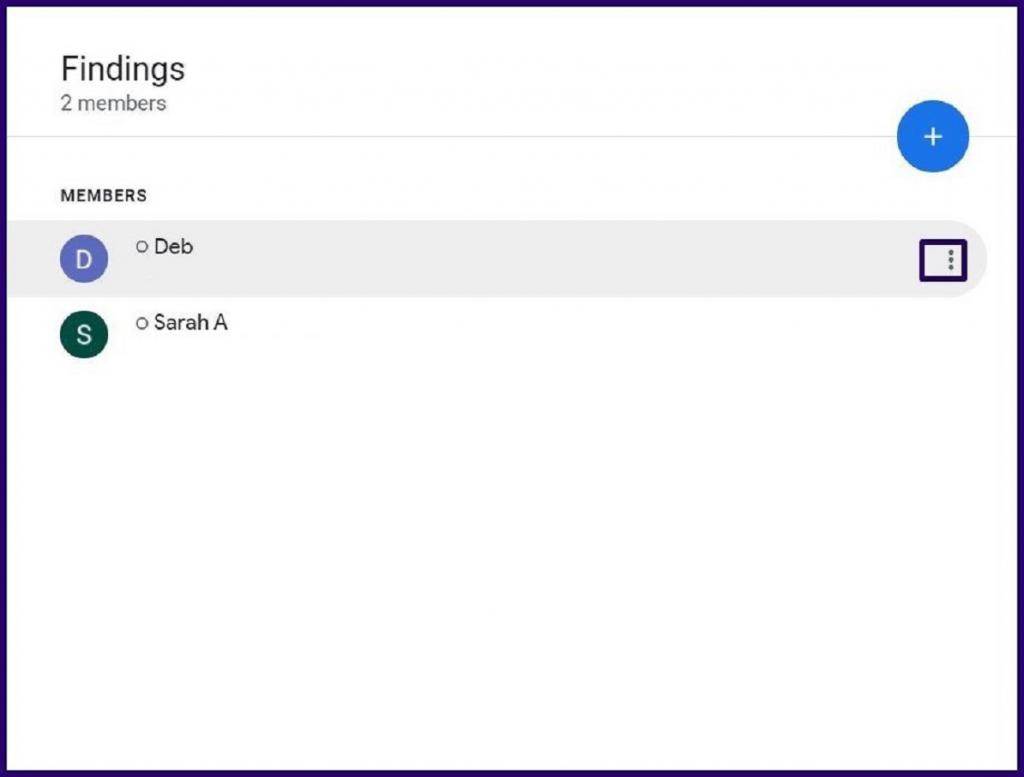
مرحله 7: روی Block کلیک کنید تا شخص بلاک شود.
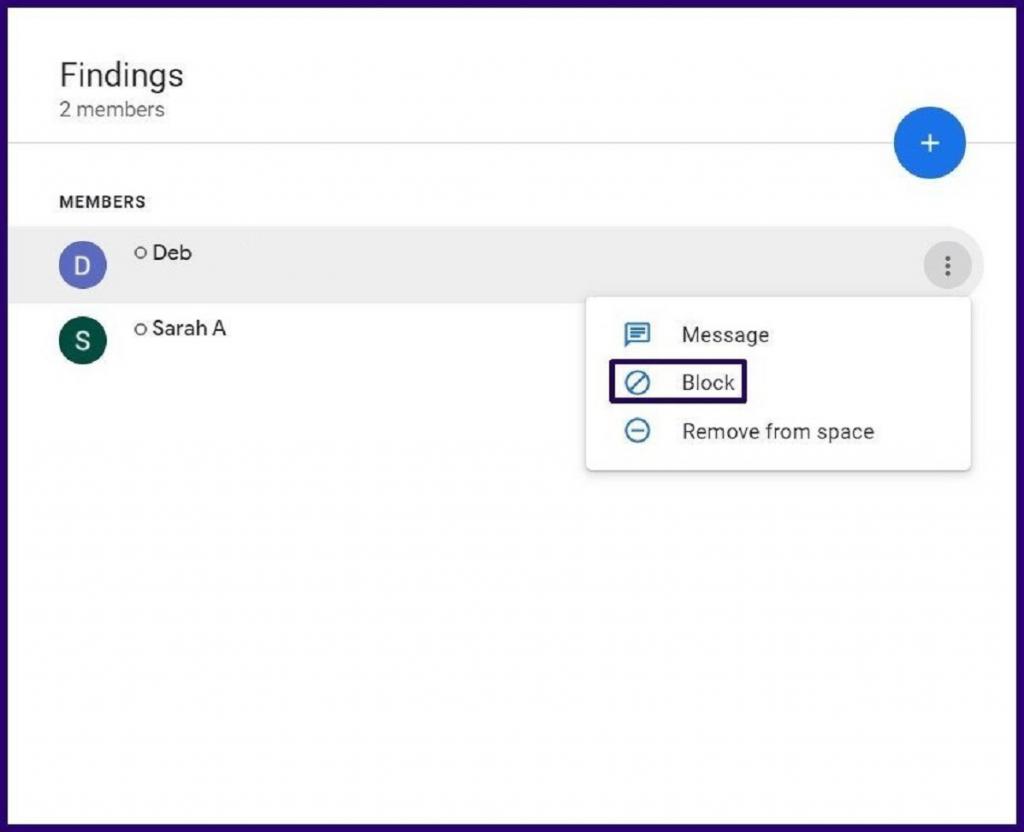
نحوه بلاک کردن افراد در گوگل چت از طریق نادیده گرفتن درخواست های پیام
گوگل چت به شما امکان میدهد چتهای افرادی که نمیشناسید را نادیده بگیرید. زمانی که فردی برای اولین بار با شما چت می کند، یک اعلان درخواست دریافت می کنید. اگر انتخاب کنید که پیام ها را نادیده بگیرید، موارد زیر رخ می دهد:
- پیام ناپدید می شود. برای مشاهده مجدد درخواست، باید فرستنده را در گوگل چت جستجو کنید.
- شخصی که درخواست را ارسال کرده است متوجه نمی شود که پیام او نادیده گرفته اید یا خیر.
- همیشه میتوانید برای جلوگیری از ارسال پیام های بیشتر فرستنده را بلاک کنید.
حتما بخوانید: رفع مشکل کارنکردن اعلانهای برنامه گوگل چت در اندروید و آیفون
در اینجا نحوه نادیده گرفتن درخواست پیام در گوگل چت آمده است:
مرحله 1: در مرورگر وب دلخواه خود، وارد اکانت Gmail خود شوید.
مرحله 2: در قسمت سمت چپ پنجره Gmail، بنر Chat را انتخاب کنید.
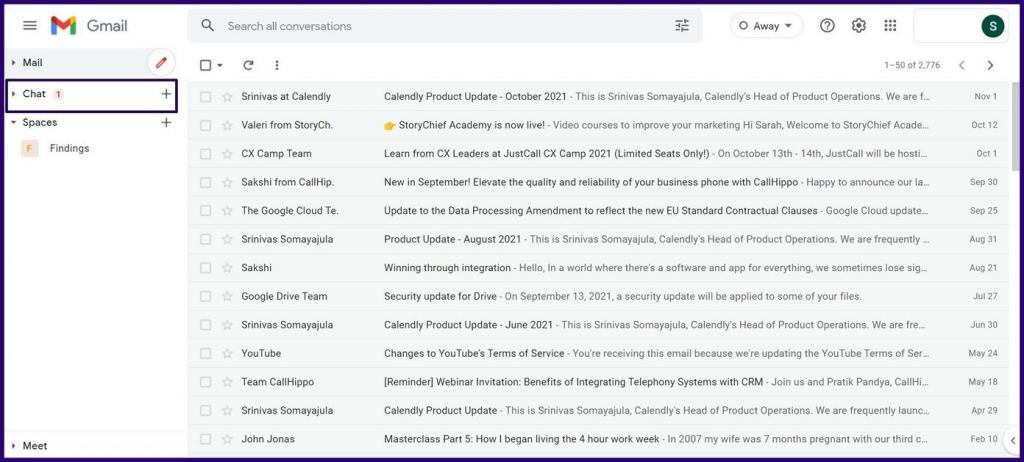
مرحله 3: روی آیکون پاکت نامه که درخواست پیام ها را در خود دارد کلیک کنید.
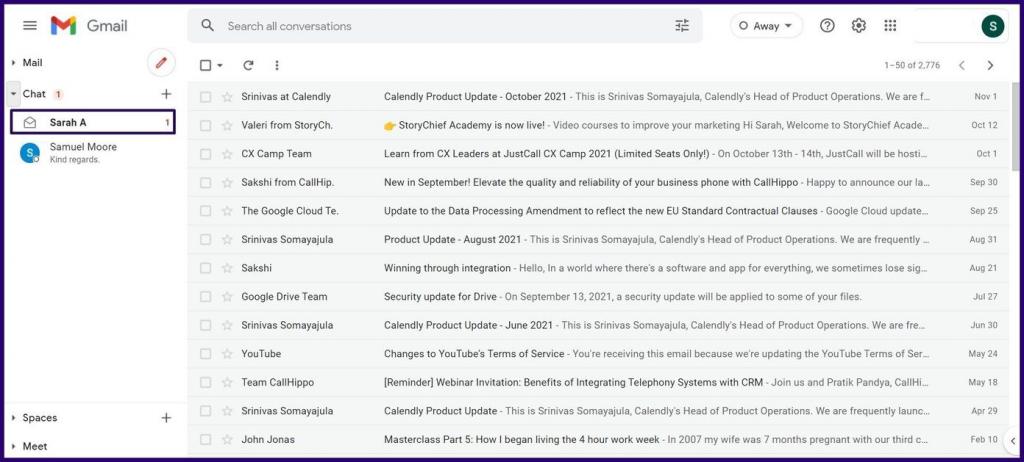
مرحله 4: روی نام شخص کلیک کنید و بعد پیام با درخواست ظاهر می شود.
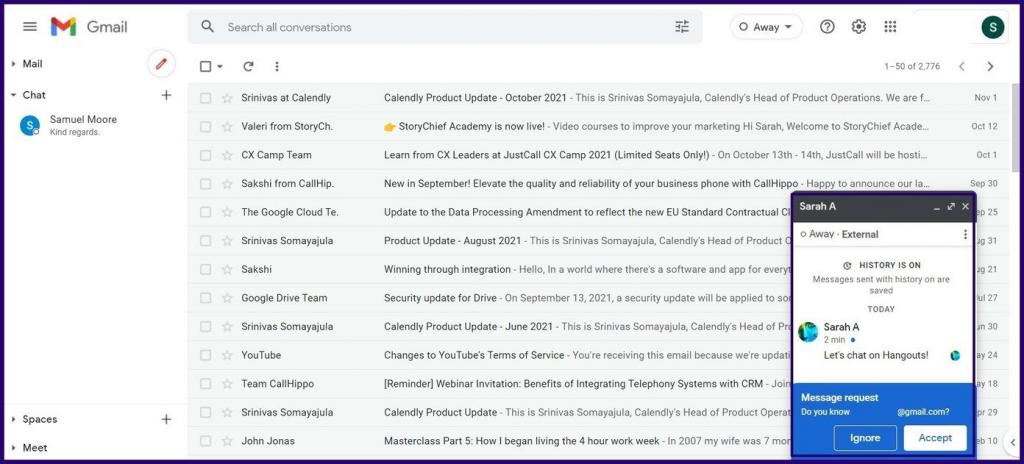
مرحله 5: روی Ignore کلیک کنید. اگر نمی خواهید درخواست های بیشتری از فرستنده دریافت کنید.
مرحله 6: در پنجره بازشو، روی دکمه Ignore در گوشه پایین سمت راست کلیک کنید. اگر میخواهید شخص را بلاک کنید، کادر کنار Also block and report را علامت بزنید.
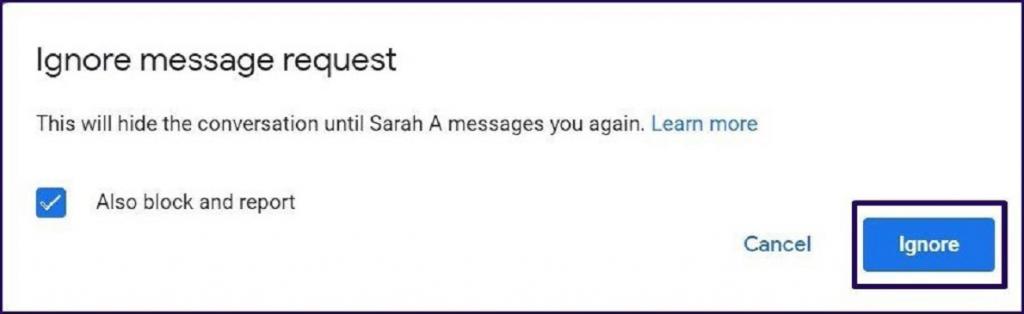
نحوه آنبلاک کردن شخص از طریق تنظیمات
میتوانید یک تماس یا درخواست پیام بلاک شده را از بلاک خارج کنید. در اینجا نحوه انجام این کار آمده است:
مرحله 1: در مرورگر وب دلخواه خود، وارد اکانت Gmail خود شوید.
مرحله 2: روی Settings در بالای صفحه جیمیل کلیک کنید.
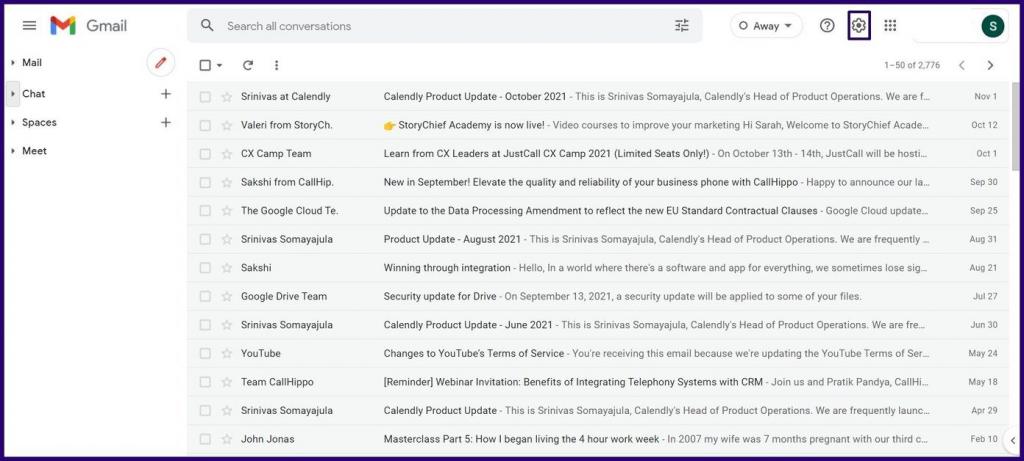
مرحله 3: روی See all Settings کلیک کنید.
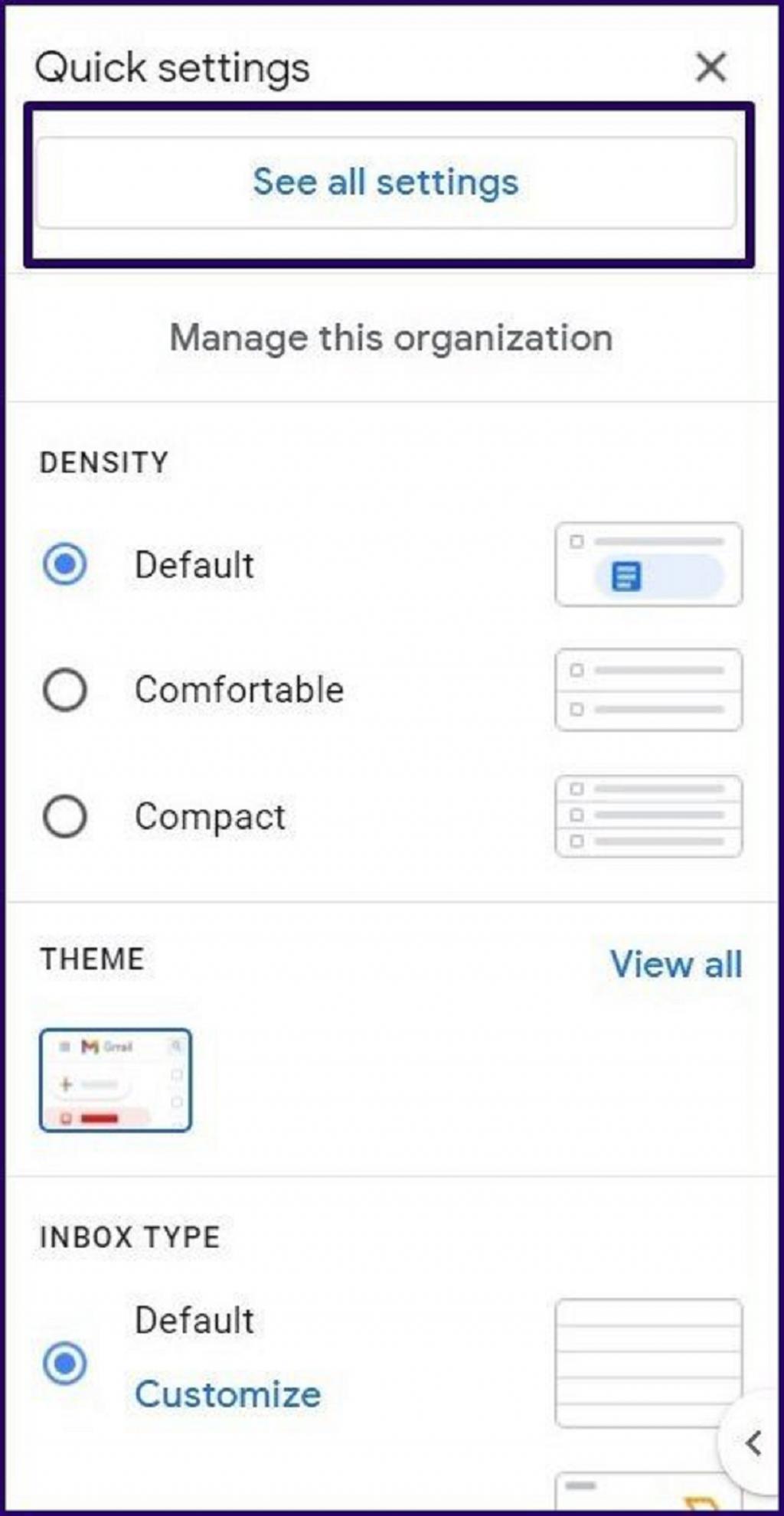
مرحله 4: روی Chat and Meet کلیک کنید.
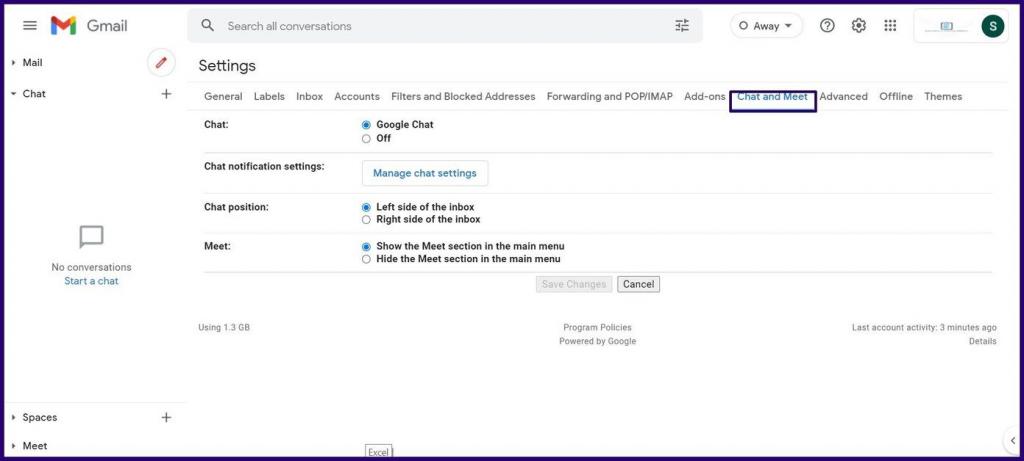
مرحله 5: Manage chat settings را انتخاب کنید.
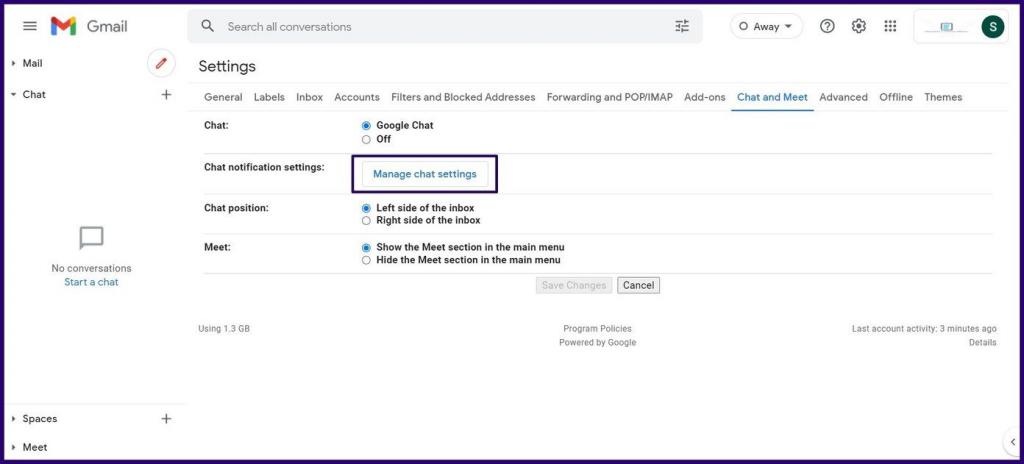
مرحله 6: حالا گزینه Manage accounts you have blocked را انتخاب کنید.
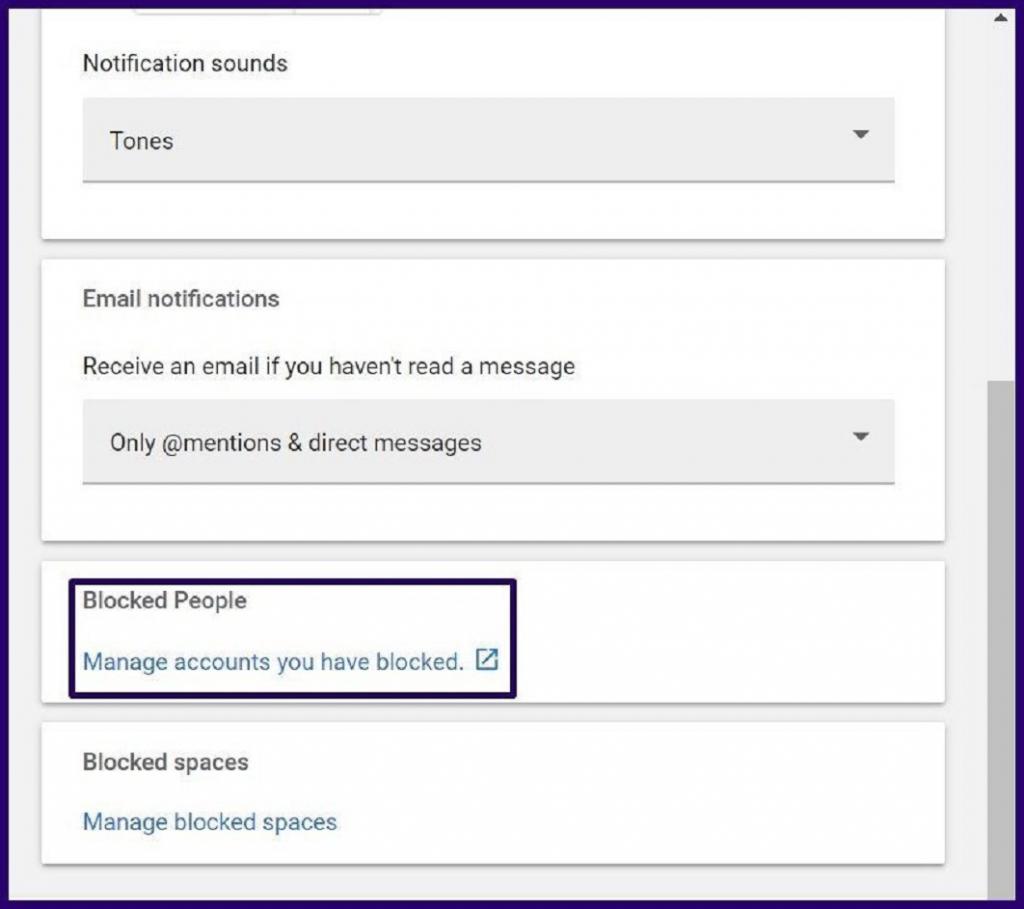
مرحله 7: فرد مورد نظر را از لیست پیشنهادات انتخاب کنید و روی علامت X کلیک کنید تا بلاک شود.
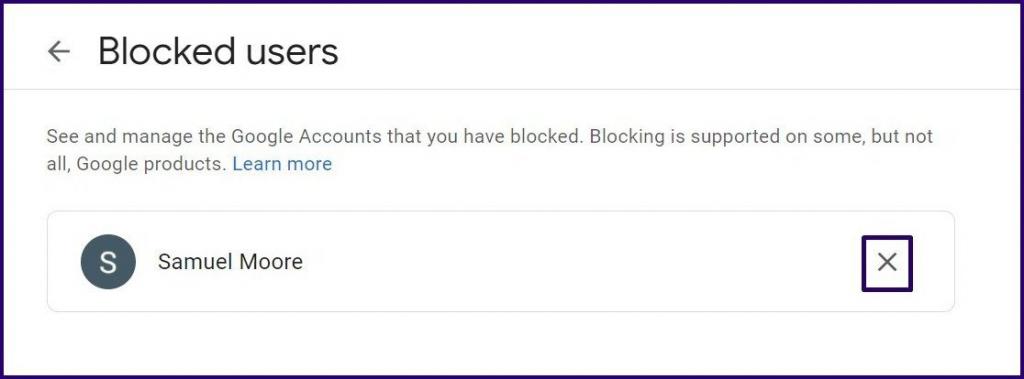
سخن پایانی:
این مراحل به شما برای بلاک کردن شخص در گوگل چت کمک می کنند. اگر به گوگل چت منتقل نشده اید، از Google Hangouts استفاده کنید، همچنین می توانید مخاطبین ناخواسته و کاربران ناشناس را بلاک کنید.
مقالات مرتبط:
برگرداندن عکسهای پاک شده اسنپ چت در گوشی و کامپیوتر مرحله به مرحله
آموزش رفع مشکل باز و وصل نشدن اسنپ چت

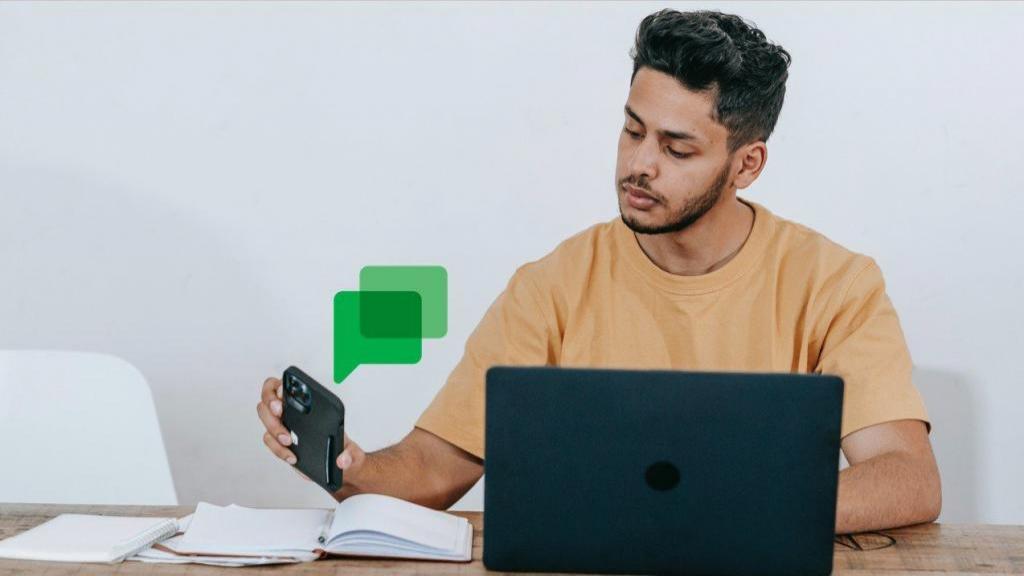
دیدگاه ها